Androidスマートフォンをテレビに接続しましょう。特にSamsung、Sony、LGなどの有名ブランドのスマートフォンをテレビに接続できます。接続方法を以下で簡単にご紹介します。
 |
Androidスマートフォンをテレビに素早く接続する方法の説明
Android スマートフォンをテレビにすばやく接続するには、テレビの種類とサポートされている機能に応じて、ケーブル、ワイヤレス、またはアプリの接続方法を選択できます。
MHL 接続の使用: MHL (Mobile High-Definition Link) は、スマート データ転送をサポートしていないテレビに適した、MHL ケーブルを介して携帯電話からテレビに高品質の画像とサウンドを送信する簡単な方法です。
ステップ 1: http://www.mhltech.org/devices.aspx にアクセスして、お使いの携帯電話が MHL をサポートしているかどうかを確認します。
 |
ステップ 2: 「モバイル」を選択し、ブランドを検索して、デバイスが MHL 対応デバイスのリストに含まれているかどうかを確認します。
 |
ステップ 3: MHL ケーブルを使用して、携帯電話の充電ポートからテレビの HDMI ポートに接続します。
 |
ステップ 4:テレビを対応する HDMI ポートに切り替えると、携帯電話の画面が大画面に表示されます。
 |
DLNA接続の使用
DLNAは、家庭内のデバイスを相互に接続し、コンテンツを共有できる技術です。DLNAを使えば、Androidスマートフォンからケーブルを使わずに、写真、動画、音楽をテレビにストリーミングできます。Samsung、LG、Sonyなどの多くのスマートテレビがこの技術に対応しています。
ステップ 1:携帯電話とテレビの両方を同じ Wi-Fi ネットワークに接続します。
ステップ 2: Local Cast などの DLNA 対応アプリを携帯電話にインストールします。
ステップ 3:アプリを開き、画面を左にスワイプしてツールバーを開きます。
ステップ 4:ビデオや写真など、共有したいコンテンツを選択し、テレビに直接ストリーミングします。
 |
赤外線ポートの使用
一部のAndroidスマートフォンには赤外線ポートが搭載されており、テレビをリモコンのように操作できます。ワイヤレス接続に対応していない古いテレビを使用する場合に便利です。
ステップ 1:携帯電話が赤外線ポートをサポートしているかどうかを確認します。
ステップ 2: ASmart Remote やその他のコントロール アプリなど、テレビと互換性のあるコントロール アプリをダウンロードします。
 |
ステップ3:アプリを開いて「追加」をタップし、リストからテレビを選択します。
 |
ステップ 4: 「このモデルは動作します」を選択してアプリケーションをコントロール インターフェイスに切り替え、使用を開始できます。
 |
携帯電話でシンプルなテレビ制御アプリケーションを使用する
多くのテクノロジー企業が、Androidスマートフォンでテレビを操作できるアプリケーションを開発しています。適切なアプリケーションをダウンロードし、スマートフォンをWi-Fi経由でテレビに接続するだけで、簡単にテレビを操作できます。人気のアプリケーションをいくつかご紹介します。
- スマートテレビ LG : LG TVリモコンまたはLG TV Plus
- Android TV Sony :それがSony Video & TV SideViewです
- Samsung Smart TV :Samsung Smart View
Samsung Smart View の使用手順は次のとおりです。
ステップ 1: Samsung Smart View アプリを起動します。
ステップ 2 : リストからテレビを選択します。
ステップ 3 : 右下隅にあるリモコン アイコンをクリックすると、アプリケーション インターフェイスがリモコンに変わり、通常のリモコンのようにテレビを調整できます。
 |
携帯電話の画面をテレビに投影する機能を効果的に使用する
お使いのテレビがスクリーンミラーリングまたはMiracastに対応している場合は、Androidスマートフォンの画面をテレビに簡単にミラーリングできます。これにより、大画面でコンテンツを視聴したり、ゲームをプレイしたりするのに便利です。この機能を使用するには、以下の手順に従ってください。
ステップ 1:テレビの電源をオンにして、プリインストールされている Screen Mirroring アプリケーションに移動します。
 |
ステップ 2:携帯電話の設定に移動し、「ディスプレイ」を選択して、「スクリーンミラーリング」を選択します。
ステップ3:次に、スマートフォンの「開始」を押して、デバイスがテレビを検索するのを待ちます。その後、接続したいテレビを選択します。
ステップ 4:接続されている電話デバイスの名前がテレビに表示されます。
ステップ 5:接続が成功すると、テレビに携帯電話の画面に正確なコンテンツが表示されます。
 |
Photo ShareまたはGoogle Castをすぐに使用
現在、ソニーのインターネットテレビとAndroid TVの両方がPhoto ShareとGoogle Castに対応しているため、AndroidスマートフォンをソニーのテレビにPhoto ShareとGoogle Cast経由で接続するのは非常に簡単です。投影時には最大10台のデバイスを接続でき、画像は元のサイズで表示されます。Androidスマートフォンをテレビに接続する方法は次のとおりです。
ステップ 1:まず、テレビのリモコンの HOME ボタンを押します。
 |
ステップ 2:次に、テレビ画面で Photo Sharing Plus アプリケーションを選択します。
 |
ステップ3: 「開始」を押すと、デバイスにWi-Fi名とパスワードが表示されます。「次へ」を選択するとパスワードが表示されます。
 |
ステップ 4:携帯電話で接続するテレビを選択し、テレビに表示されているパスワードを入力して、「接続」を押します。
 |
ステップ5:テレビにIPアドレスが表示されるので、スマートフォンのブラウザを開いてそのアドレスを入力します。次に、テレビに投影したいファイルを選択し、「共有」を押します。
 |
携帯電話からテレビにYouTube動画を効果的に投影する
スマートフォンからテレビに動画をキャストするには、お使いのデバイスがYouTube Castに対応していることを確認する必要があります。Chromecast接続を使えば、ケーブルを使わずにテレビでYouTube動画を簡単に視聴できます。
ステップ 1:まず、携帯電話で YouTube アプリを開きます。
ステップ 2:ビデオの右隅にある Chromecast アイコンを選択して、ビデオをテレビにストリーミングします。
ステップ 3:デバイス リストからテレビを選択すると、ビデオがテレビ画面で直接再生されます。
 |
AndroidスマートフォンをSamsung、Sony、LGのテレビに接続する方法を詳しく説明します。ワイヤレス接続を使えば、スマートフォンのコンテンツを簡単にテレビに投影し、大画面で楽しむことができます。これらの機能を使うことで、エンターテイメント体験が向上するだけでなく、スマートフォンとテレビの両方のポテンシャルを最大限に引き出すことができます。
[広告2]
ソース





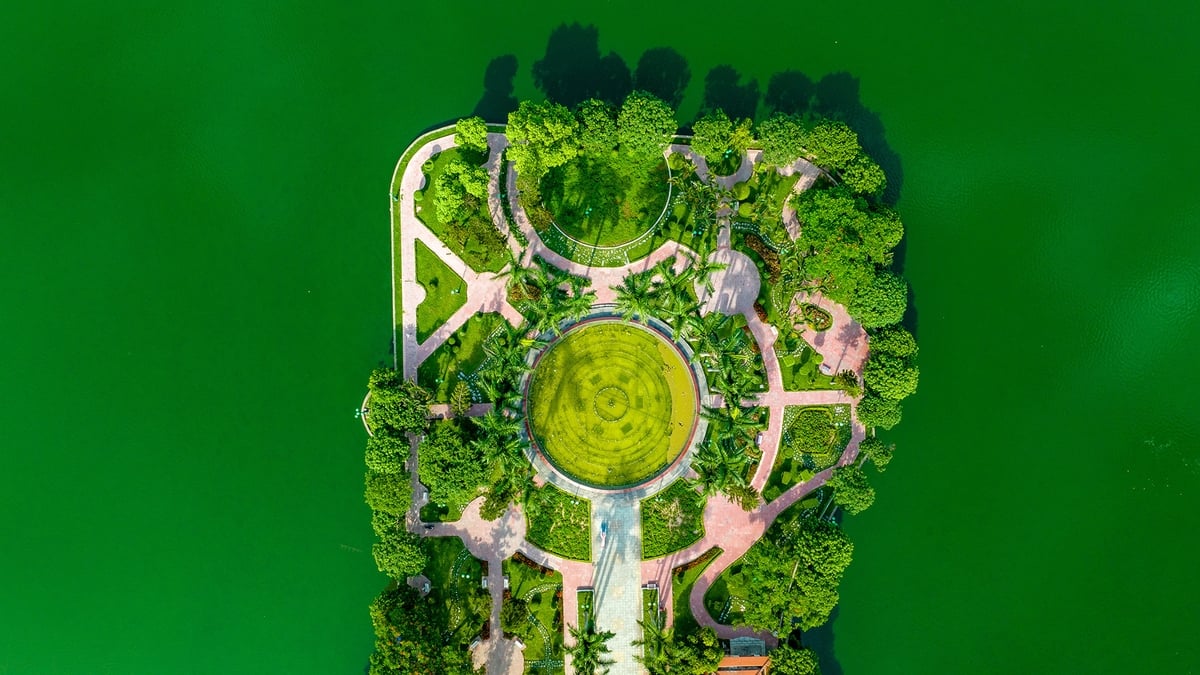


































































![[インフォグラフィック] 文化体育観光部党委員会:2020~2025年度の目玉](https://vphoto.vietnam.vn/thumb/402x226/vietnam/resource/IMAGE/2025/6/22/058c9f95a9a54fcab13153cddc34435e)
























コメント (0)